|
Eigentlich erklärt sich die Arbeit mit einem
Channel-Editor von selbst. Es erreichen mich jedoch noch immer
Fragen, die sich um das serielle Aufspielen der fertigen
Channel-Settings drehen. Darum will ich es hier anhand des Progammes
DVB-Edit, das ihr Euch auch in der Download-Area saugen könnt,
erklären.
Nebenbei wird auch noch kurz auf die Möglichkeit des
Firmware-Updates eingegangen.
1. Ihr braucht ein 9-poliges Nullmodemkabel, das ihr
in jedem Baumarkt für maximal 10,- DM käuflich erstehen könnt. (es
hat an beiden Enden einen "Mausstecker")

Dieses wird folgendermaßen mit dem PC und Eurer Box
verbunden

Nutzt also einen freien COM-Port Eures
PC´s.

Das andere Ende kommt logischerweise
hier rein.
2. DVB2000 sollte natürlich schon installiert sein.
3. Jetzt DVB-Edit runterladen und auf Eurem PC
installieren. Wenn Ihr gerade am saugen seid, könnt ihr Euch auch
gleich frische Channel-Settings ziehen.
4. Netzstecker einstecken und die D-Box hochfahren
lassen.
Jetzt kann es eigentlich auch schon losgehen.
Wenn Ihr DVB-Edit startet erwartet Euch erstmal ein
leeres Fenster.
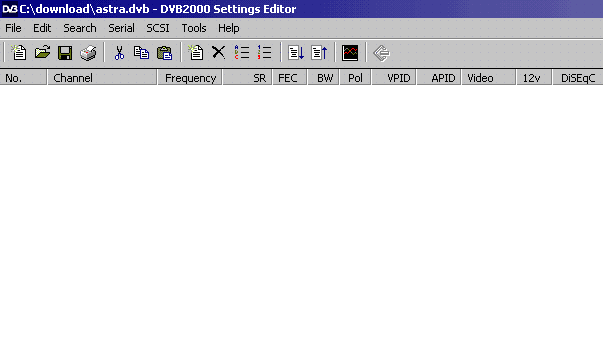
Sollte Ihr es noch nicht getan haben, müsst Ihr jetzt
Euren COM-Port konfigurieren
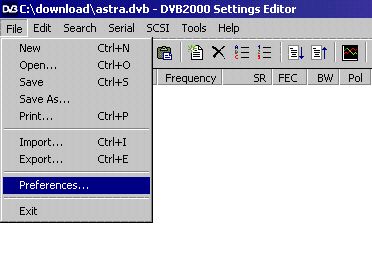
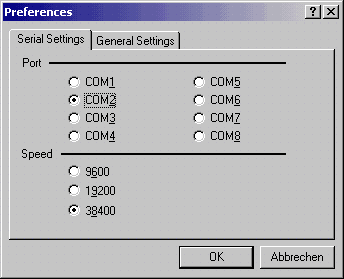
Bei mir hängt die D-Box beispielsweise
am COM-Port 2 des PC. Sollte es mit dem Connect nicht auf Anhieb
funktionieren, probiert eine niedrigere Speed-Rate!
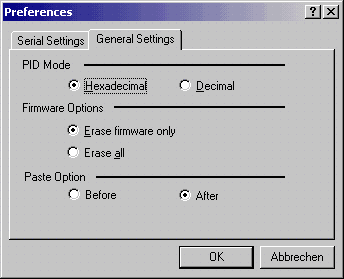
Wichtig: Die Firmware Options bitte
unbedingt auf "Erase firmware only" stellen! Dazu später
mehr...
Eure Auswahl nun mit "OK"
bestätigen!
Nun kommen wir zum Laden der
Channel-Liste, die Ihr Euch aus dem Netz gezogen habt. (Ihr könnt
Euch auch meine Settings saugen: Telekom-Kabel oder
Astra-Satellit)
Geht auf "File", "Open" und wählt die
Settingsdatei aus Eurem Downloadverzeichnis aus...
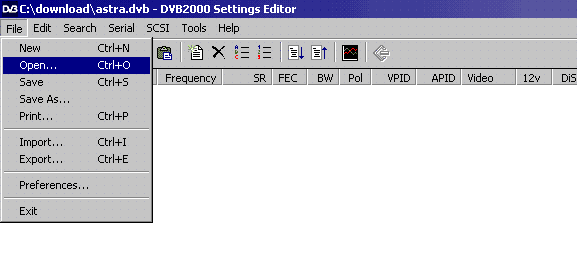
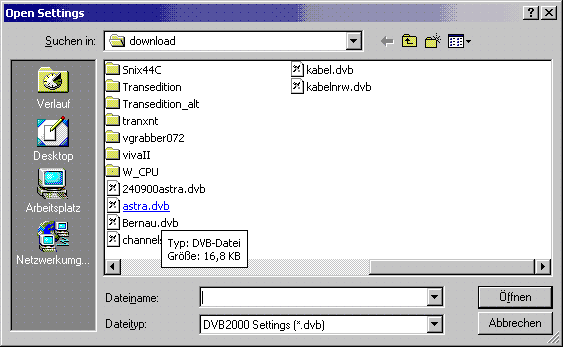
Wenn Eure Box bereits mit relativ frischen Settings
versehen ist, könnt ihr sie auch mit dem Nullmodemkabel auslesen:
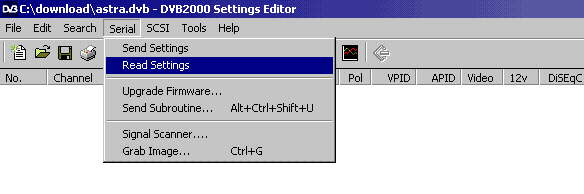
Solltet Ihr bisher alles richtig gemacht haben,
erwartet Euch nun die Programmliste, die dann in etwa so aussieht:
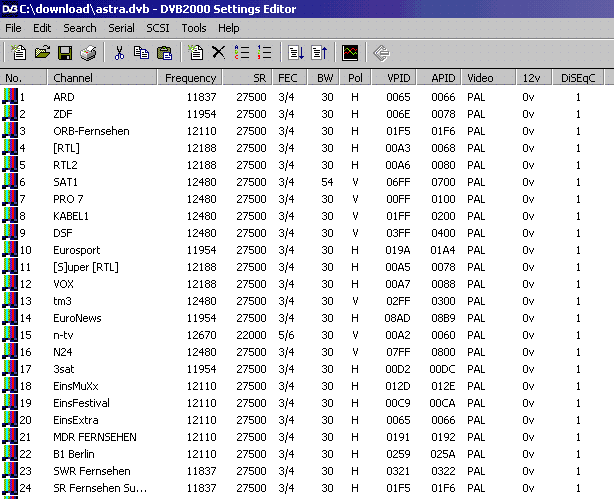
War doch bis hierher nicht schwer,
oder?
Nun zum eigentlichen Editieren.
Mit einem Doppelklick auf ein Programm
wird dieses selektiert, sodass Ihr die einzelnen Parameter und die
Namen von Hand ändern könnt.
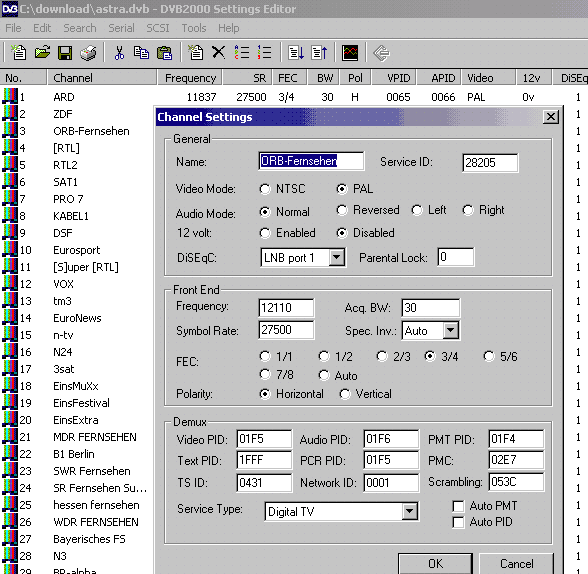
Kleiner Tipp: Wenn ihr z.B. die
Text-Pid eines Radiosenders auf die Text-Pid eines Fernsehsenders
des gleichen Transponders stellt, könnt Ihr diesen Videotext auch
während des Radioempfanges nutzen!
Mit der Auswahl der Schere (oder auch
Tastenkombination Strg+X) wird das markierte Programm
ausgeschnitten
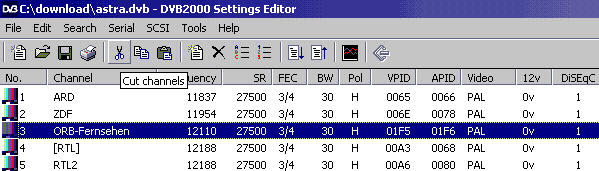
Man kann auch durch Gedrückthalten der
Shift-Taste bzw. der Strg-Taste mehrere Programme gleichzeitig
selektieren und ausschneiden. Die Shift-Taste markiert hierbei ganze
Felder vom ersten bis zum zweiten selektierten Programm. Die
Strg-Taste selektiert hingegen nur die einzeln nacheinander
geklickten Programmfelder.
2 Felder rechts daneben befindet sich der Button, mit
dem Ihr das ausgeschnittene Programm an einer anderen Stelle wieder
einfügen könnt (oder auch Tastenkombination Strg+V).
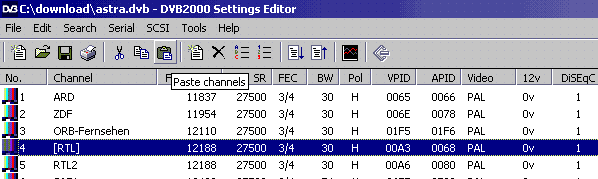
Wenn ihr mit allem Fertig seid, empfiehlt es sich, die
von Euch erstellte Liste auf der Festplatte abzuspeichern ("File"
und dann "Safe as..."; "meineListe.dvb" oder ähnlich)
Nun kommen wir zum Upload Eures individuellen
Meisterwerkes. Dieser geht genau so einfach vor sich, wie der
Download...
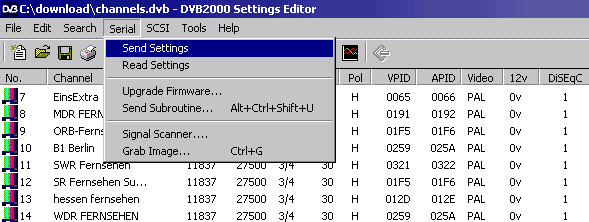
Das war es auch schon gewesen.
WICHTIG: Bevor ihr den Netzstecker
der Box zieht, unbedingt diese mit der Fernbedienung ausschalten, da
erst hier die Settings final gespeichert werden!!
Das Firmware-Upgrade
mit DVB-Edit
Das funktioniert ebenso
simpel wie das aufspielen der Settings. Voraussetzung ist auch hier,
dass ihr bereits DVB2000 mit dem entsprechenden Bootloader auf Eurer
Box habt.
Netzstecker einstecken und
die D-Box wie gewohnt hochfahren lassen. Nun DVB-Edit
starten.
Ich gehe davon aus, dass
Ihr Euch inzwischen die aktuellste Version von DVB2000 besorgt habt.
Die derzeit frischeste ist die Version
2.00 Beta 5. Jetzt geht ihr auf "Serial" und selektiert
anschließend "Upgrade Firmware"
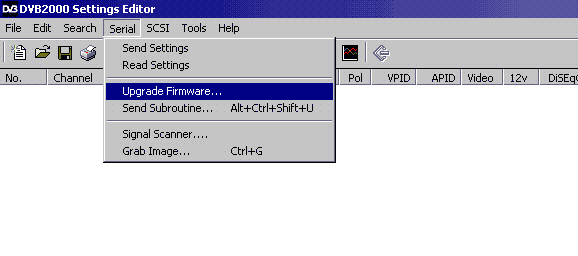
Wichtig ist nur, dass Ihr zuvor die zu
Beginn gezeigten Einstellungen (Preferences) gewählt habt.
Jetzt wählt ihr einfach die
entpackte DVB2000.bin aus dem Verzeichnis (hier z.B. dvb1826) aus
und bestätigt mit "Öffnen"!
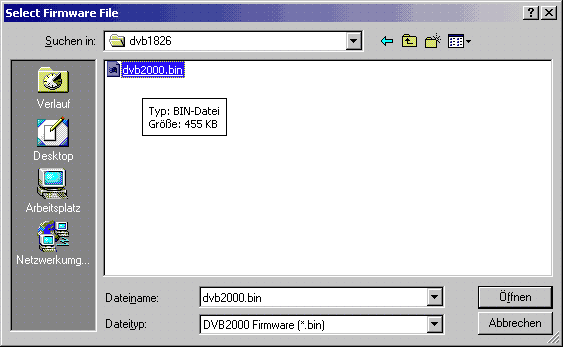
Nach dem Bestätigen:
FINGER WEG VON DER BOX UND DER
TASTATUR!!! Ihr müsst jetzt
unbedingt warten, biss DVB-Edit alle Speicherbereiche "durchgezählt"
hat. Den Schreibfortschritt könnt Ihr an dem Display der Box und
unten rechts im DVB-Edit Fenster verfolgen. Ist alles glatt
gegangen, bootet die Box nach dem Upgrade neu
|